 |
|
|
Архитектура Астрономия Аудит Биология Ботаника Бухгалтерский учёт Войное дело Генетика География Геология Дизайн Искусство История Кино Кулинария Культура Литература Математика Медицина Металлургия Мифология Музыка Психология Религия Спорт Строительство Техника Транспорт Туризм Усадьба Физика Фотография Химия Экология Электричество Электроника Энергетика |
Введення та редагування даних різного типу
Форматування в табличному процесорі дуже схоже на форматування в текстовому процесорі, але є поняття формат об’єкта. Формат об’єкта може бути числовим, відсотковим, текстовим, логічним, грошовим та ін.. Щоб змінити формат комірки потрібно правою кнопкою миші натиснути на комірці або діапазоні виділених комірок та обрати в контекстному меню пункт Формат ячеек. Далі у вас відкриється вікно з вкладками Формат, Вирівнювання, шрифт, границя, вид, защита. В кожній з цих вкладок можна виконувати потрібні вам дії. Вкладка Формат – обриємо формат з запропонованих або вручну дописуємо до формату потрібні нам значення (наприклад, можна зробити щоб після додавання числа автоматично в комірці прописувалася валюта гривні чи євро та ін) Вкладка Вирівнювання – дозволить нам вирівняти текст, змінити його напрямок, перенести по словам фразу, з’єднати комірки та ін.. Вкладка Шрифт – дозволить обрати потрібний шрифт та встановити всі його характеристики Вкладка Границя – дозволить обрати тип та ширину ліній та окреслити таблицю (за замовчуванням таблиця світитися при друку не буде) Вкладка Вид – дозволить змінити колір комірок Вкладка Защита – дозволить захистити формули від змін та поставити пароль
Форматування комірок
У попередньому розділі ми детально розглянули вкладку Число у майстрі Формат ячеек. Тепер розглянемо інші вкладки цього вікна.
Вкладка Выравнивание, також була розглянута раніше, призначена для зміни горизонтального, вертикального вирівнювання тексту, надання комірці індивідуальної орієнтації, виставлення направлення тексту (згадаємо, що на івриті читають та пишуть не зліва направо а з права наліво), виставлення відступу від границь комірки.
На вкладці Шрифт можна виставити шрифт для даної комірки, встановити верхній та нижній індекси, змінити кегль шрифту.
Вкладка Граница дозволяє змінювати вигляд границь комірок, підбирати типи та колір ліній, робити нахильне перекреслення комірок. Деякі з названих функцій можна зробити за допомогою кнопки Границы панелі інструментів Форматирование, а такі ж самці функції має й панель інструментів Граница.
На вкладці Вид можна змінити фон комірки.
Вкладка Защита необхідна коли треба захистити формулу або значення комірки від несанкціонованого доступу. Ці функції діють лише тоді, коли й сама книга має захист.
Введення та редагування даних різного типу. У процесі роботи з табличним процесором створюються файли, у яких зберігаються дані, подані в таблицях. Такі файли мають розширення xls і називаються робочою книгою. Робоча книга - документ у програмі Excel (Книга 1, Книга 2 і т. д.), сукупність Рабочих листів, збережених на диску в одному файлі.
Це стандартне вікно Windows: воно містить рядок заголовка, меню, смуги прокручування, панелі інструментів. Робоче поле призначене для створення саме таблиць. Головне меню містить основні команди управління електронною таблицею. Складові головного меню, наприклад, меню Файл, Правка, Вид дуже схожі з відповідними меню текстового редактора. Рядок введення призначено для відображення даних, що вводяться до активної клітини. Рядок підказки призначено для виведення повідомлень, що підказують користувачеві можливі дії в даному стані таблиці. Структура аркушів однакова: кожний розбитий на стовпці і рядки. Стовпці позначаються літерами латинського алфавіту A, B, …, Z, після літери Z стовпці позначаються двома літерами латинського алфавіту AA, AB, …, AZ, BA, BB, …, BZ,… Рядки в електронних таблицях нумеруються від 1 до 65536. Якщо працюють з більш ніж однією клітиною, то такий набір клітин називають діапазоном клітин. На перетині стовпців і рядків утворюються клітини, кожна з яких має своє позначення А1, В3, С56, ВА2345 і називаються комірками. Комірка- область електронної таблиці, що знаходиться на перетині стовпця і рядка, це найменша структурна одиниця на робочому аркуші. Блок (діапазон) комірок - група, послідовних комірок. Блок комірок може складатися з однієї комірки, рядка, стовпця, а також послідовності рядків. Блок використовуваних комірок може бути зазначений або виділений двома шляхами: Адреса комірки (посилання) складається з позначень стовпця і номера рядка, на перетині яких знаходиться ця комірка. Адреса та вміст поточної комірки відображаються у рядку формул електронної таблиці. Об'єкти електронної таблиці: - рядки, - комірка, - стовпці. Для занесення інформації в комірку до неї треба підвести курсор і клацнути лівою кнопкою миші. Вибрана комірка відмічається рамкою після чого до неї можна вводити текст або число. На панелі інструментів вікна Excel є спеціальні кнопки, призначені для форматування числових даних: C - грошовий, процентний формати, роздільник тисяч, збільшення та зменшення розрядність числа.
Формат та розміри комірок (ширину стовпців і висоту рядків) можна змінювати за допомогою команд меню (іноді кнопок на панелі інструментів), а також вручну - за допомогою миші або клавіш. Табличний процесор Excel може мати декілька режимів роботи: Макроси містять програми послідовності команд чи дій користувача. Для запису макросів використовуються спеціальні мови мікропрограмування, наприклад, Visual Basic. В Excel існує панель інструментів Макрос і спеціальні команди для запису, програвання і налагодження макросів. В командному режимі (режимі команд) користувачеві надається можливість мишею або комбінацією клавіш вибрати потрібну команду (пункт меню або піктограму). Після виконання команди відбувається повернення до режиму очікування. У режимі команд у строчці стану з'являються підказки про призначення використаного інструменту або розшифровки поточних команд меню. В командному режимі активізувати рядок Головного меню можна за допомогою клавіш Alt або F10, для активізації контекстного меню використовується комбінація клавіш Shift + F10 або клацання правої кнопки миші. Режим редагування дозволяє вносити зміни у вміст комірки без повного повторення його набору. У режимі редагування вміст активної комірки з'являється в рядку введення та редагування. Цей режим особливо зручний, коли вносяться зміни невеликі в порівнянні з вмістом комірки.
Поиск по сайту: |
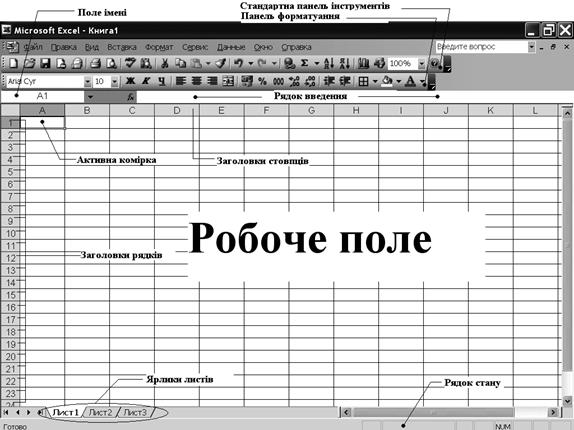
 Кнопка а використовується для об'єднання і центрування тексту в групі комірок.(записати)
Кнопка а використовується для об'єднання і центрування тексту в групі комірок.(записати)